After Effects to niezwykle elastyczny program i chociaż koncentruje się głównie na efektach i dodawaniu ich do produkcji wideo, można go również używać do edycji. A dzisiaj omawiamy przycinanie wideo i czy można to zrobić w After Effects, czy nie.
Możesz również chcieć:
Bezpłatne szablony After Effects>>
Jak wycinać filmy w After Effects
1. Uruchom After Effects i zaimportuj wideo
Pierwszym zadaniem jest otwarcie nowego projektu i załadowanie do niego wideo. Po pierwsze z menu głównego wybierz nową kompozycję. Który następnie otworzy menu kompozycji, wybierz żądaną rozdzielczość itd., a następnie utwórz kompozycję.
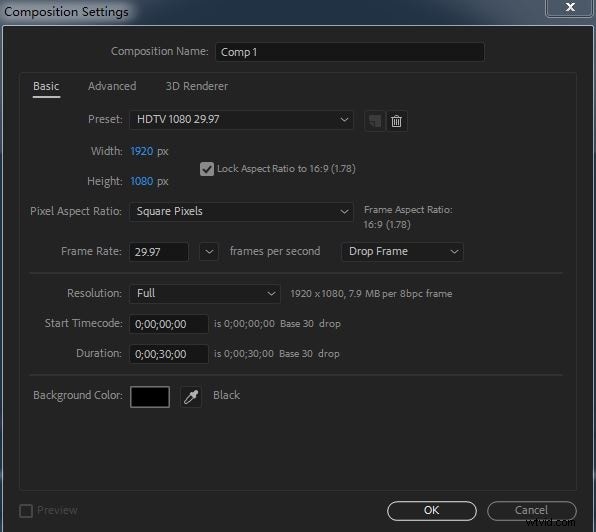
Możesz teraz zaimportować swój film. Osiąga się to za pomocą menu pliku/importu, jak widzimy tutaj
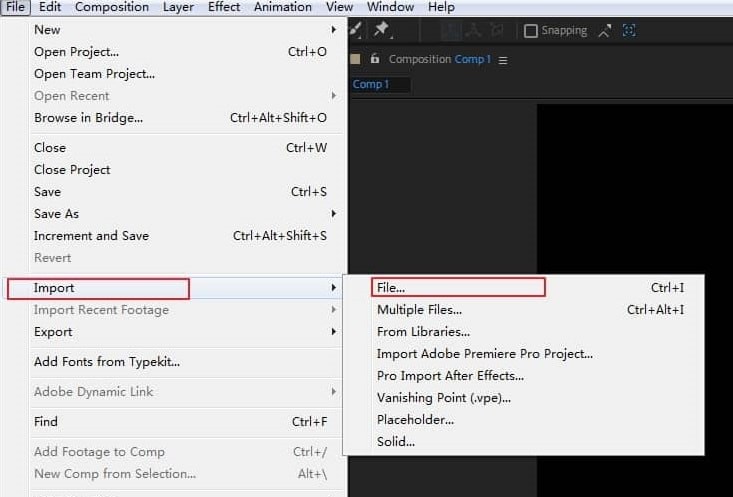
Gdy masz już swój film, możesz przeciągnąć go na oś czasu, jak widać poniżej. Teraz mój klip wideo jest o wiele mniejszy i krótszy niż moja kompozycja, ale dla potrzeb tego nie ma to większego znaczenia. Możesz jednak użyć tego efektu, tak jak w After Effects, rzeczywiste wideo może odbijać się wewnątrz kompozycji podczas odtwarzania, co jest ciekawym efektem do wypróbowania.
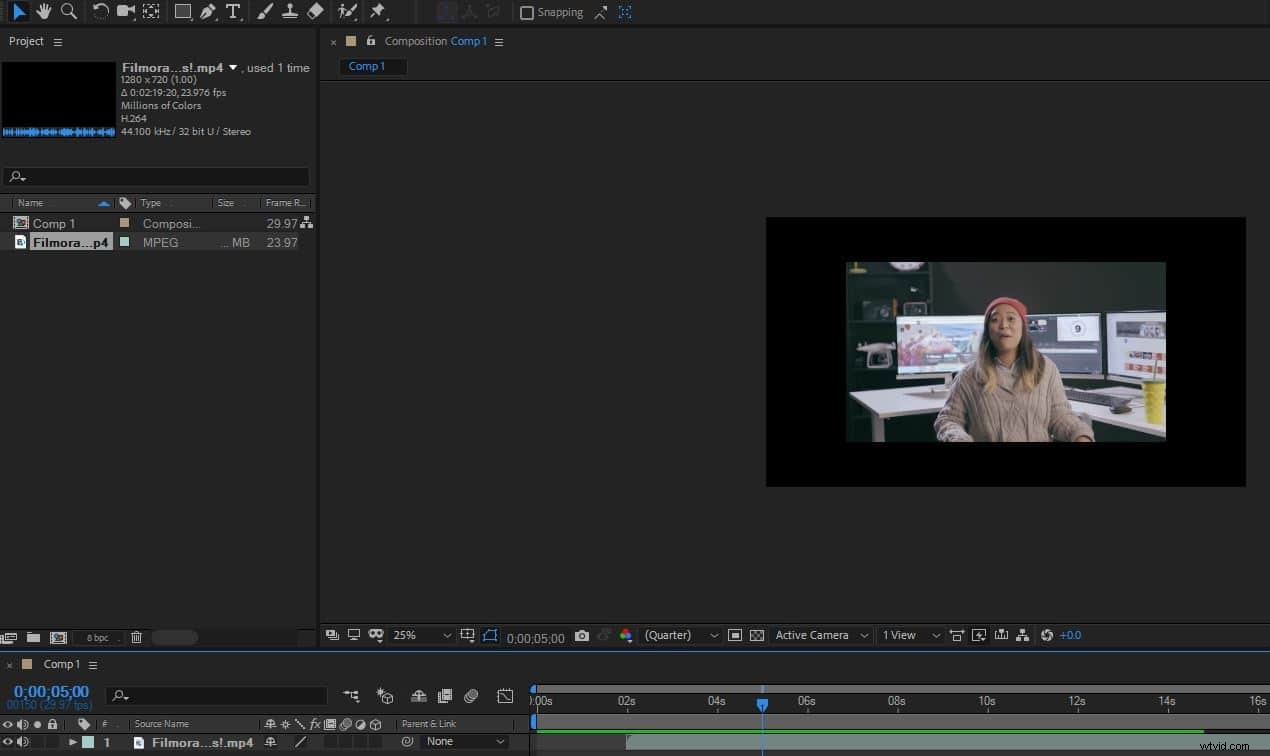
2. Edycja wideo
Powiązany artykuł: Jak edytować dźwięk w programie After Effects>>
Aby wszystko było jaśniejsze, moim pierwszym krokiem jest powiększenie osi czasu, aby wyraźnie zobaczyć początek i koniec mojej ścieżki wideo. Teraz mogę zacząć ciąć ścieżkę wideo na wybrane przeze mnie kawałki. Jest to bardzo proste, wybierz ścieżkę wideo na osi czasu, przesuń przewodnik dokładnie do miejsca, w którym chcesz wyciąć ścieżkę, a następnie możesz użyć menu edycji edycja>podział warstwy lub skrótu Control+Shift+D.
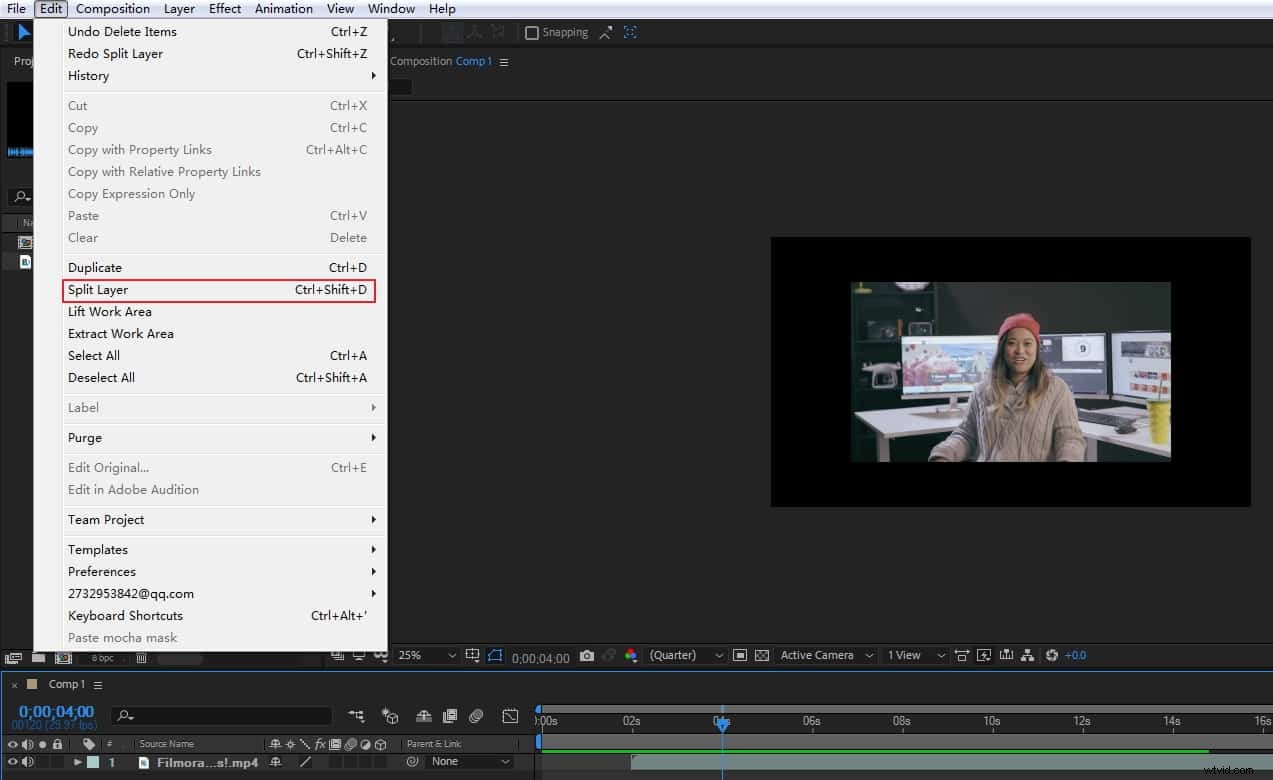
Niezależnie od tego, w jaki sposób to zrobisz, pozostaniesz z podzieloną ścieżką wideo, a druga część zostanie również przesunięta na oddzielną warstwę, dzięki czemu możesz dodać efekty przejścia i tak dalej, jak chcesz. Oczywiście nie jesteś ograniczony do jednego cięcia, możesz zrobić tyle, ile chcesz i możesz je przeorganizować i tak dalej, jeśli chcesz.
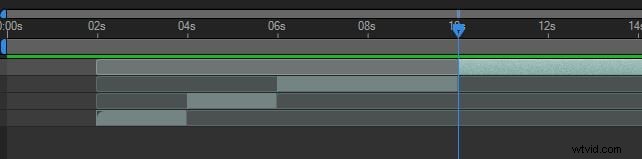
3. Dodatkowe narzędzia
Taki sposób cięcia ma kilka zalet, ponieważ oddzielne warstwy umożliwiają wykonywanie dość złożonych efektów i przetwarzania każdej części wideo całkowicie niezależnie, a także można je łatwo zmienić bez problemu.
Jak widać, wideo będzie teraz odtwarzane w zupełnie innej kolejności. Jedną z rzeczy, które możesz bardzo łatwo zrobić, gdy to zrobisz, jest dodanie efektów przejścia, po prostu zaznacz punkt na osi czasu, od którego ma się rozpocząć przejście, i wybierz jeden z menu efektów.
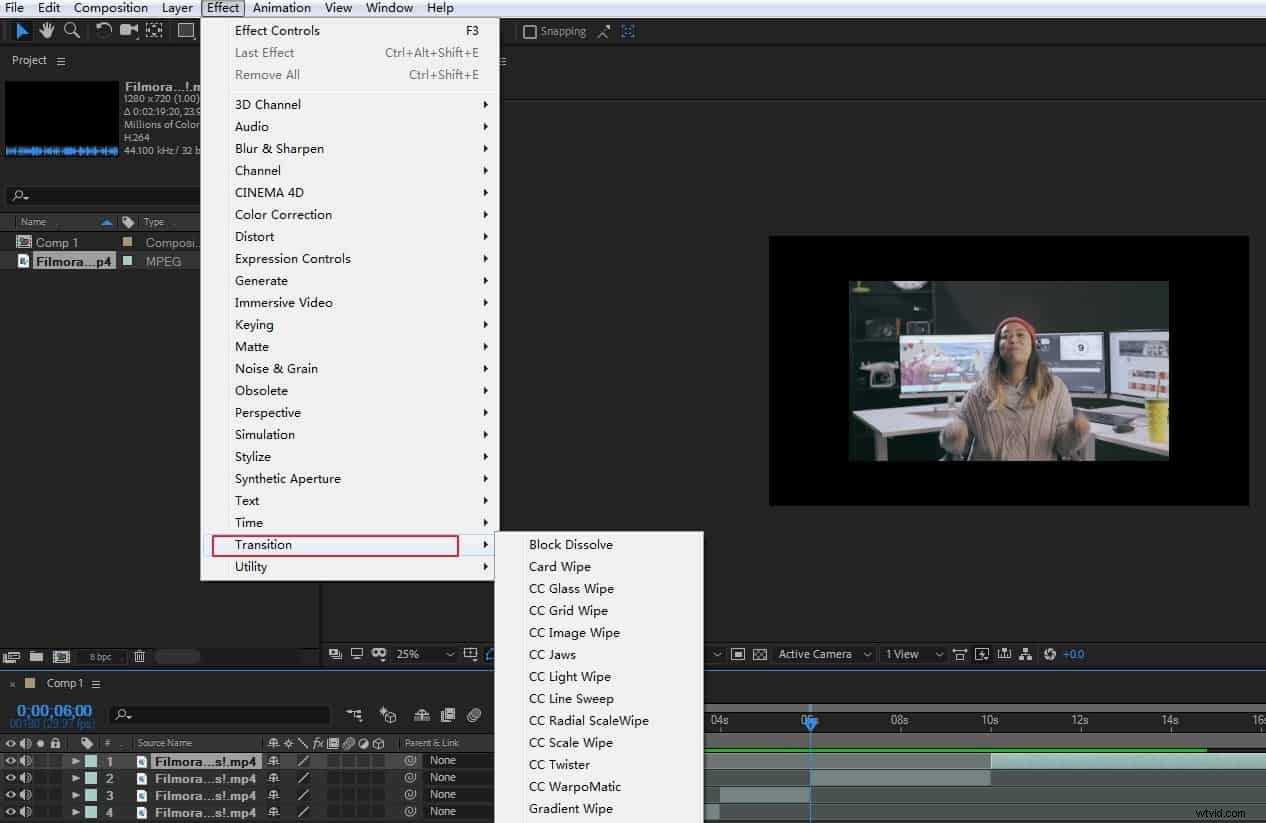
Po dodaniu możesz dostosować czas i tak dalej, aby uzyskać pożądany efekt. Możesz oczywiście usunąć dowolny klip, którego nie chcesz, po prostu usuwając warstwę.
4. Eksportowanie pliku
Gdy będziesz zadowolony, możesz wyeksportować gotowy plik z menu plik>eksport. Wybranie „dodaj do kolejki renderowania” wyświetla menu renderowania, które pozwala wybrać ustawienia, nazwę pliku i miejsce docelowe końcowego wyniku zgodnie z potrzebami.
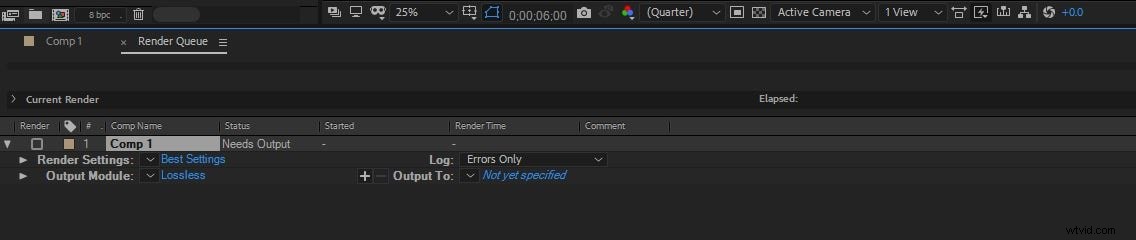
I tak proste jest przycinanie wideo za pomocą Adobe After Effects.
Łatwiejszy sposób przycinania filmów w Filmorze
Wondershare Filmora umożliwia szybką edycję filmów. Oprogramowanie można pobrać i zainstalować w systemach operacyjnych Mac i Windows.
To narzędzie do edycji wideo zyskało szybką popularność wśród profesjonalnych twórców i redaktorów wideo dzięki płynnej funkcjonalności i niesamowitym funkcjom.
Tak więc, jeśli chcesz wiedzieć jak przycinać filmy w Filmorze , oto, co musisz zrobić.
Krok 1:Importuj wideo na platformę
Pierwszy krok wymaga zaimportowania filmów do interfejsu.
W tym celu kliknij ikonę „Movie Clap” i wybierz film, który chcesz wyciąć za pomocą Filmora.
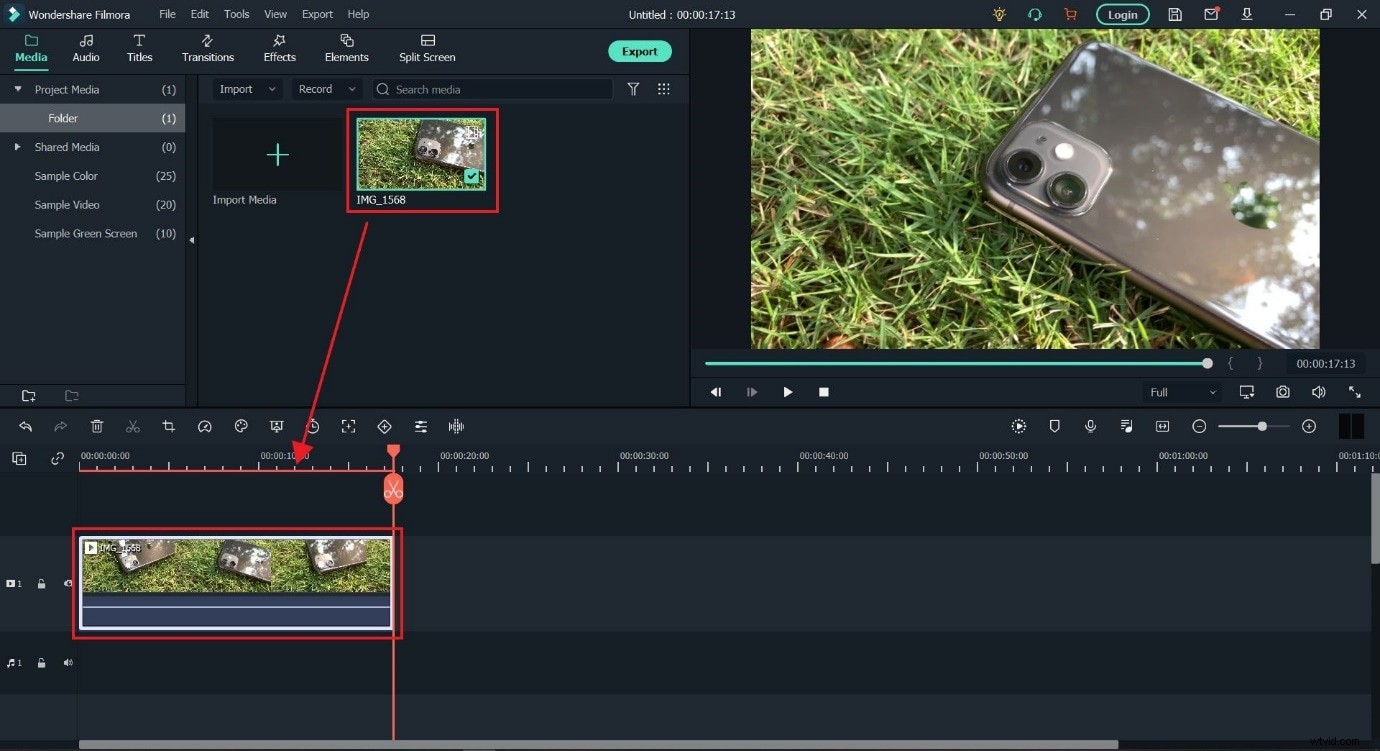
Krok 2:Przeciągnij wideo na oś czasu
Teraz przeciągnij wideo na oś czasu i zachowaj ustawienia projektu na „Dopasuj do multimediów”.
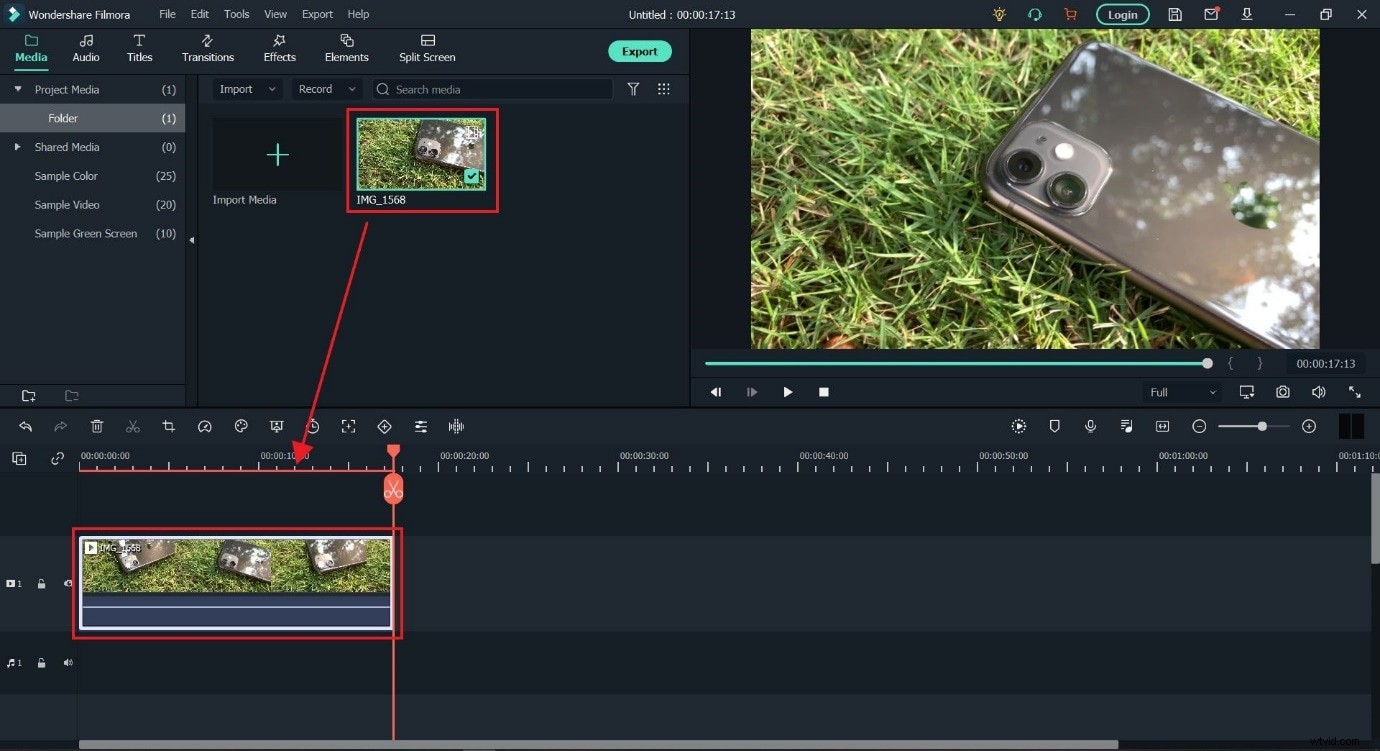
Jeśli komunikat się nie pojawi, zrelaksuj się i przejdź do innych kroków.
Krok 3:Wybierz część wideo do wycięcia
Na osi czasu znajduje się czerwony wskaźnik o nazwie „Głowica odtwarzania”.
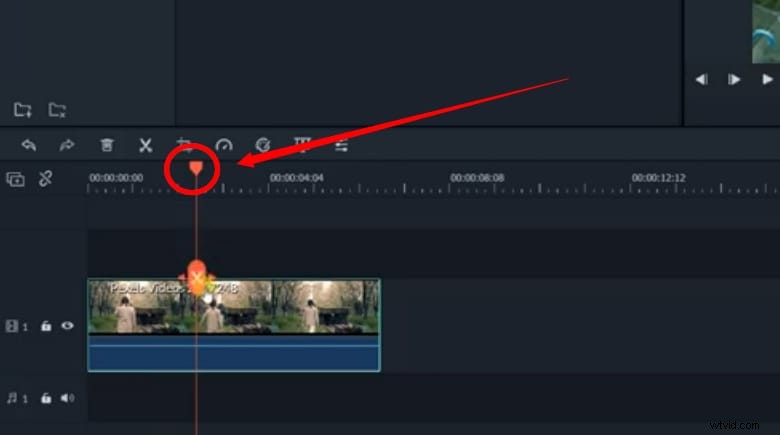
Pod prostą linią głowicy odtwarzania zobaczysz ikonę „nożyczek”.
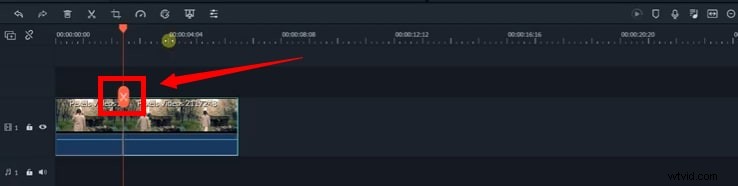
Teraz użyj myszy, aby umieścić głowicę odtwarzania w punkcie początkowym części wideo, którą chcesz wyciąć, a następnie kliknij ikonę „Scissor”.
Następnie przesuń głowicę odtwarzania do punktu końcowego i kliknij przycisk „Nożyczki”, aby oznaczyć klip wideo.
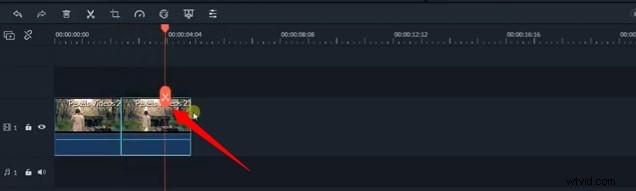
Następnie kliknij prawym przyciskiem myszy zaznaczoną część i wybierz przycisk „Usuń”.
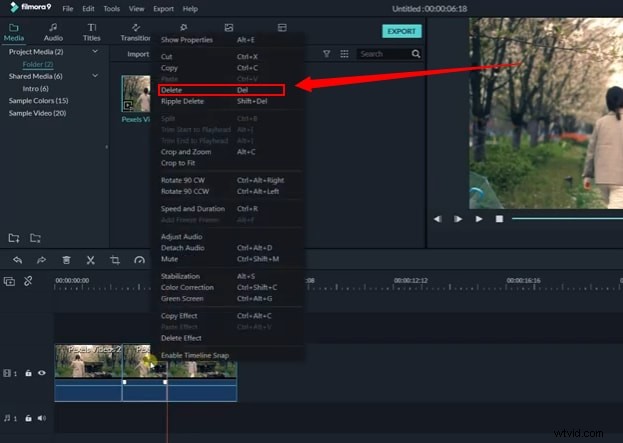
Spowoduje to wycięcie określonej części wideo z głównego klipu.
A jeśli chcesz przyciąć wideo w Filmorze, chwyć krawędź klipu na osi czasu za pomocą myszy.
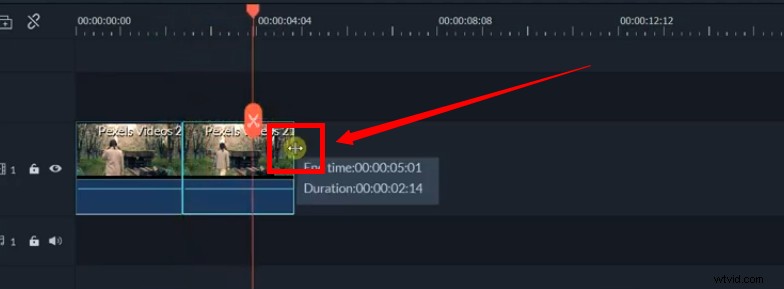
Przytrzymaj przycisk myszy. I przeciągnij kursor w prawo lub w lewo, aby przyciąć wideo, w ten sposób.
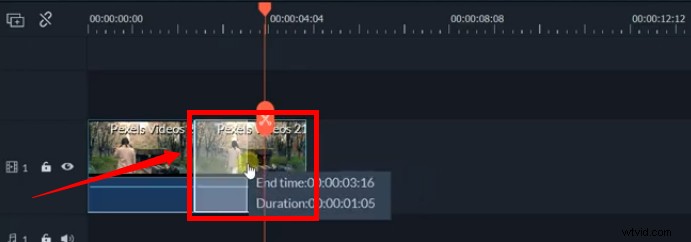
Krok 4:Eksportuj swój projekt
Na koniec kliknij przycisk „Eksportuj”, aby zapisać nowy klip na komputerze.
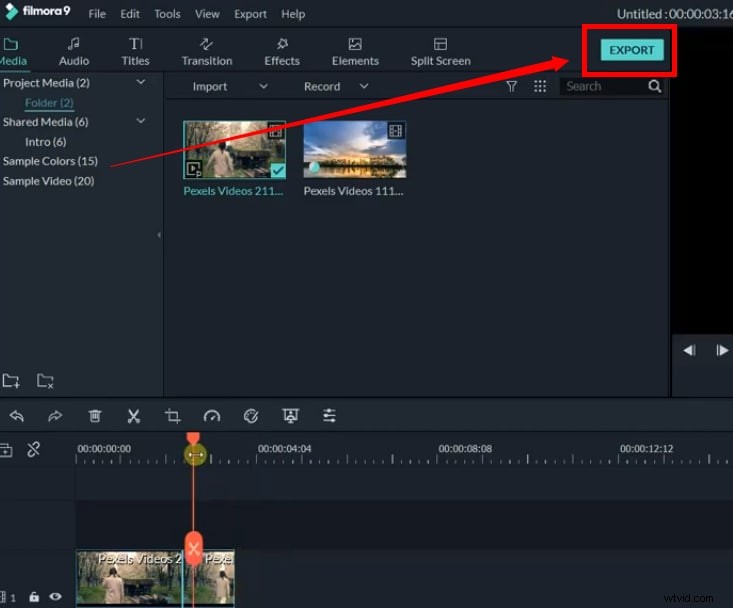
Możesz zdziałać cuda ze swoimi filmami w Filmorze, jeśli znasz odpowiednie narzędzia. Ponadto cała Twoja edycja odbywa się szybko w porównaniu z innymi edytorami wideo. Więc jeśli próbujesz wyciąć filmy w Filmorze, możesz to zrobić łatwo, wykonując wszystkie wymienione tutaj kroki.
Wniosek
Jak pokazaliśmy, Adobe Premiere Pro oferuje znacznie bogatszą gamę narzędzi do cięcia i przycinania oraz stanowi znacznie lepszą platformę dla tego procesu. Ponadto istnieje wiele edytorów wideo o każdym budżecie zaprojektowanych specjalnie do przycinania i przycinania wideo i być może stanowią lepszą opcję niż używanie do tego efektów After Effects.
Jak powiedzieliśmy wcześniej, wycinanie w Adobe After Effects może być trudne dla początkujących w edycji wideo. Następnie spróbuj użyć FilmoraPro do wycinania filmów. Jest to najlepszy edytor, który może tworzyć doskonałe wideo, a jednocześnie łatwy w użyciu. Obejrzyj poniższy film, aby uzyskać więcej pomysłów na temat FilmoraPro.
Zalecane:FilmoraPro do cięcia wideo
To jest podstawowy samouczek dotyczący Adobe After Effects, profesjonalnego oprogramowania do edycji wideo. Jeśli jednak uważasz, że After Effects jest zbyt trudny, rozważ Wondershare FilmoraPro. Jest to profesjonalny edytor wideo, ale łatwe w użyciu narzędzie dla użytkowników, którzy chcą wejść na nowy poziom edycji. Wystarczy użyć funkcji dzielenia na pasku narzędzi, aby wyciąć wideo. Tak łatwo! Pobierz go poniżej (bezpłatnie) i przytnij materiał wideo za pomocą FilmoraPro.
